jak navrhnout své oblíbené citace do Wall Art
ať už dáváte přednost tomu, abyste byli povznášející, motivační nebo smysluplní, nelze popřít, že všichni máme své oblíbené citace. Nenechávejte je skryté v sekci Poznámky vašeho mobilního telefonu, nicméně. Místo toho si můžete vychutnat věčnou inspiraci vašich nejoblíbenějších citací tím, že je zobrazíte jako nástěnné umění u vás doma nebo v kanceláři.
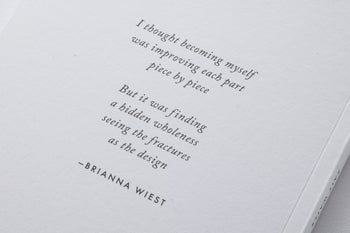
Myslíte si, že na to nemáte čas? Zamyslete se znovu! Naštěstí je velmi snadné navrhnout svůj oblíbený citát do nástěnného umění s grafickým designérem BeFunky. S knihovnou plnou přizpůsobitelných šablon, stejně jako každou akciovou fotografii, grafiku nebo písmo, které byste kdy mohli potřebovat, vytváření DIY citace nástěnné umění právě dostalo mnohem více zábavy.
inspirativní citace inspirace
potřebujete inspiraci pro vlastní citát wall art? Nebojte se, máme vás vztahuje! Tady jsou 5 různé styly uvozovek, které byly vytvořeny pomocí šablon a nástrojů nabízených v našem grafickém designérovi.
umělecké
pokud jde o vaši kreativitu, obloha je limit, tak proč nevytvořit nástěnné umění, které také funguje jako umělecké dílo? Tento umělecký styl kombinuje abstraktní tvary s tahy štětce a organickými liniemi, aby nejen vytvořil pohled, který je poutavý,ale také zcela trendový.
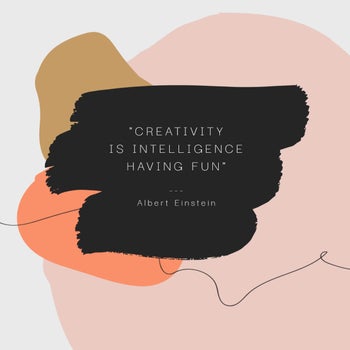
experimentujte se svými oblíbenými soudržnými barevnými schématy nebo přizpůsobte svou paletu barev místnosti, kde se zobrazí vaše citace.
Photo Quote
obrázek říká tisíc slov, takže pokud opravdu chcete dostat zprávu své oblíbené nabídky, spojte ji s ohromujícím fotografickým pozadím.

Chcete-li zachovat svou nabídku vpředu a uprostřed, Vyberte fotografii, která není příliš dominantní, nebo použijte barevné překrytí, abyste ji vytočili dolů a váš text pop.
barevný Pop
pokud chcete, aby vaše nabídka nástěnného umění byla středobodem vašeho pokoje, nechte jej vyniknout vážným popem barvy. Zapomeňte na vytáčení s tímto typem designu-jasnější a barevnější, tím lépe!

Přemýšlejte o použití kontrastních barev ve svůj prospěch, ale ujistěte se, že váš text je čitelný ve snadno čitelných odstínech.
Old School psací stroj
kanál své vnitřní old school wordsmith s nástěnným uměním s minimalistickým designem a psacím strojem inspirovaným písmem.
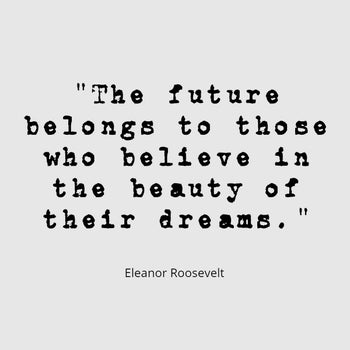
zatímco dny tradiční technologie, jako jsou psací stroje, jsou dávno pryč, to neznamená, že stále nemůžete obdivovat inkoustovou a mírně rozmazanou krásu toho všeho.
neutrální minimalistický
Pokud nevidíte věci jako černobílé, pokud jde o minimalistický design, je to v pořádku! Jednoduše naplňte svůj design nějakou barvou místo toho se zaměřením na neutrální, jako jsou tóny béžové a šedé.
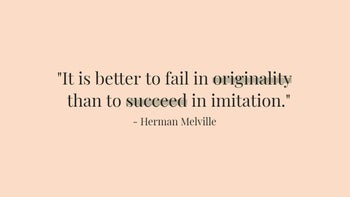
je to stále příjemné na očích, ale nezbavuje se inspirujícího citátu, který se slaví.
jak navrhnout Quote Wall Art
Nyní, když se cítíte všichni inspirováni, je čas vytvořit si vlastní DIY quote wall art! Chcete-li začít, zamiřte do grafického designéra BeFunky. V knihovně šablon jednoduše zadejte do vyhledávacího pole“ quote“, abyste viděli širokou škálu předem navržených šablon.
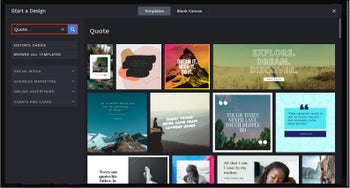
když jste se rozhodli, kterou šablonu chcete použít, stačí na ni kliknout a poté použít tuto šablonu.
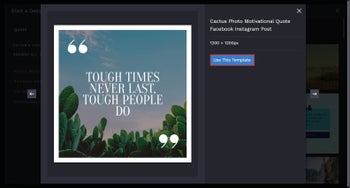
nejprve změníme velikost naší šablony na 8×10 palců, takže je to perfektní velikost umění na zdi. Chcete-li to provést, přejděte na Přizpůsobit v hlavní nabídce vlevo a klikněte na Změnit velikost šablony.
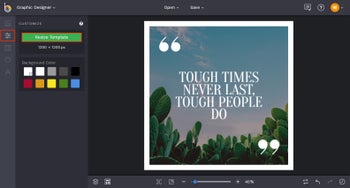
můžete změnit velikost šablony na libovolnou velikost, kterou chcete, ale tady je malý trik: budete potřebovat znát požadovanou velikost vašeho nástěnného umění v pixelech, ne palcích. Chcete-li zjistit množství pixelů, stačí vynásobit požadované měření palce 300. Takže v našem případě je 8×10 palců ekvivalentní 2400 x 3000 pixelů.
zadejte měření do sekcí šířka a výška a stiskněte změnit velikost. Doporučujeme také nechat Smart Resize zkontrolovat, protože to změní velikost vrstev šablony i pozadí šablony.
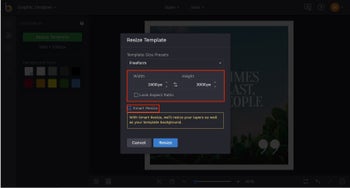
Nyní, když byla vaše šablona změněna, možná budete chtít změnit barvu pozadí. Můžete to také provést v nabídce přizpůsobit výběrem vybraného vzorníku barev. Chcete-li vybrat barvu, která není uvedena, klikněte na první vzorník barev pomocí rozbalovací šipky a tím se otevře paleta barev. Odtud si můžete vybrat barvu z barevného grafu, zadat kód color HEX (pokud ji znáte) nebo použít nástroj kapátko.
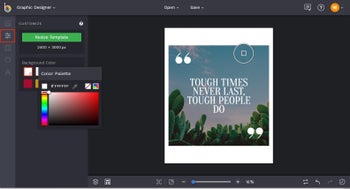
dále vám ukážeme, jak změnit existující obrázek šablony. Chcete-li to provést, klikněte na obrázek, který chcete změnit, a zobrazí se panel nástrojů vlastností obrázku. Odtud klikněte na Nahradit a poté nahrajte nový obrázek z počítače.
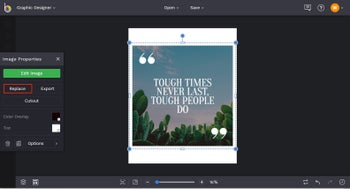
Alternativně můžete přejít do Správce obrázků v hlavní nabídce vlevo a odtud nahrát svůj vlastní obrázek nebo vybrat obrázek z knihovny BeFunky s více než milionem bezplatných fotografií! Jednoduše vyberte tlačítko Hledat obrázky pro přístup k nim.
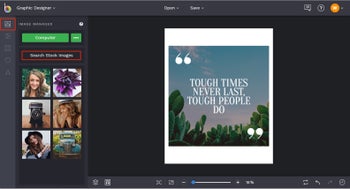
v knihovně obrázků zadejte do vyhledávacího pole libovolný výraz a klikněte na všechny výsledky, které máte rádi. Budou automaticky přidány do Správce obrázků pro použití ve vašem projektu ihned.
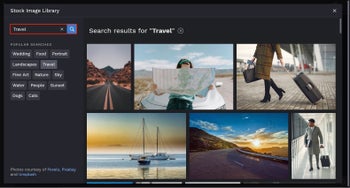
jakmile jsou vaše obrázky nahrány do Správce obrázků, Zobrazí se jako miniatury, které můžete přetáhnout do šablony. Chcete-li změnit velikost obrázku v šabloně, klikněte a přetáhněte modré kruhy a bílé obdélníky kolem obrázku.
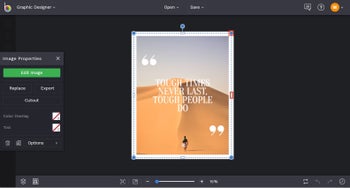
v nabídce vlastností obrázku, která se zobrazí při výběru fotografie, máte spoustu možností pro úpravy. Zvolte Upravit obrázek pro použití nástrojů a přidání efektů z našeho editoru fotografií, přidání barevného překrytí nebo odstínu nebo kliknutím na tlačítko Možnosti změníte orientaci, režim prolnutí, krytí a další. Rozhodli jsme se přidat barevné překrytí, které je ideální pro to, aby tento obrázek získal jedinečný vzhled a spároval jeho barvy zpět, aby se text objevil. Jednoduše klikněte na čtverec vedle Color Overlay a vyberte barvu z palety barev, která se objeví, zadejte kód Color HEX (pokud ji znáte)nebo použijte nástroj kapátko. Nezapomeňte upravit intenzitu pod paletou barev, aby vaše překrytí vypadalo tak,jak chcete.
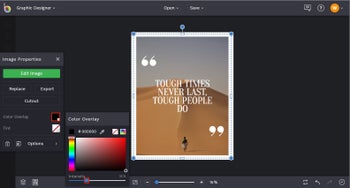
jste připraveni změnit stávající nabídku šablony na svou oblíbenou nabídku? Poklepejte na textové pole a začněte psát, co chcete říct. Všimnete si, že panel nástrojů vlastností textu se zobrazí vždy, když máte vybrané textové pole. Zde můžete ovládat prvky, jako je Písmo, Velikost písma, Barva textu, mezery a mnoho dalšího.
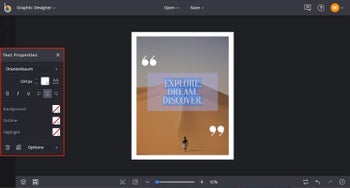
začněme změnou písma. Když kliknete na název písma v nabídce vlastností textu, všimnete si, že je z čeho vybírat. Některá písma dokonce nabízejí různé možnosti, například světlo, pravidelné, tučné a další. Můžete si vybrat písmo z této rozsáhlé nabídky nebo přidat vlastní písma kliknutím na znaménko Plus (+) a buď nahráním písma z počítače nebo importem písma z písem Google.
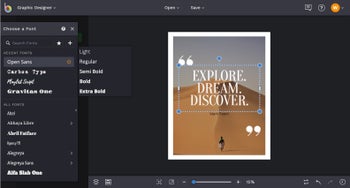
po přizpůsobení písma můžete pomocí nabídky vlastností textu změnit další textové prvky, například mezery, které zahrnují mezery mezi písmeny a výšku řádku. Stačí kliknout na pole mezery a pomocí posuvníků zmenšit nebo zvětšit rozestup.
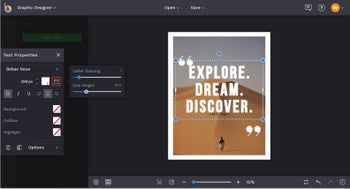
experimentujte s panelu nástrojů vlastností textu, dokud vaše nabídka vypadá tak akorát. Změňte barvu textu, pozadí textového pole, přidejte typografický důraz a najděte ještě více nastavení kliknutím na nabídku možností. Jakmile budete spokojeni s tím, jak váš text vypadá, pomocí myši jej přetáhněte do požadované polohy.
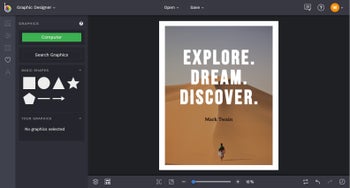
nyní vše, co zbývá udělat, je uložit své mistrovské dílo, takže je připraven k tisku a rámování! Klikněte na Uložit v horní části obrazovky a poté na počítač.
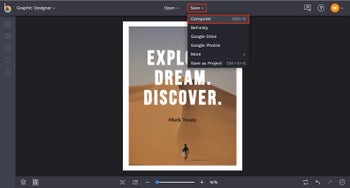
pro nejlepší kvalitu tisku doporučujeme uložit váš design jako.PDF soubor v tiskové kvalitě, takže každý pixel je zachován v nejvyšší možné kvalitě!
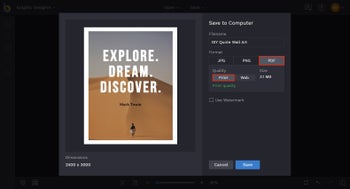
mějte na paměti, že tyto inspirativní šablony nabídek fotografií nejsou jen pro nástěnné umění. Vždy můžete navrhnout citace pro vysílání na sociálních médiích, přidání do svého blogu, a cokoli jiného!
konečné výsledky
chcete profesionálně vypadající nástěnné umění s vaší oblíbenou inspirativní citací-a to vše bez silné cenovky? Snadno použitelné šablony našeho grafického designéra vám umožní vytvořit přesně to,co jste měli na mysli, a to vše několika kliknutími myši. Prostě to není o nic lepší než to!
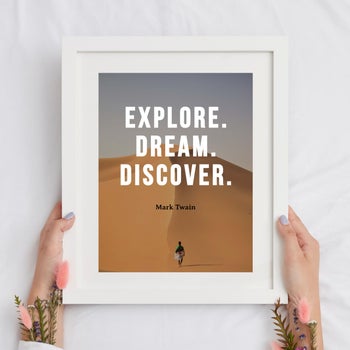
klikněte na odkaz níže a přeměňte svou oblíbenou nabídku na nástěnné umění, které si zamilujete!




